PPT技巧:PPT中如何插入表格?
1、首先,先打开一个空白的PPT,新建一个幻灯片,将新建幻灯片中的文本框删除掉。
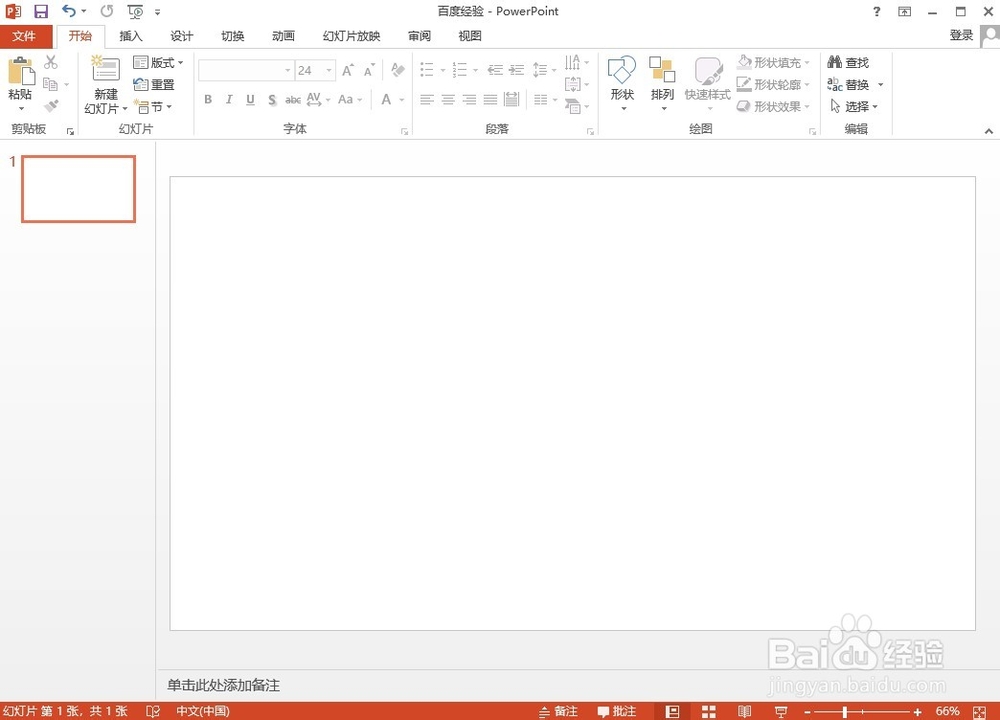
2、选择菜单栏中的“插入”按钮,在任务栏中选择“表格”。
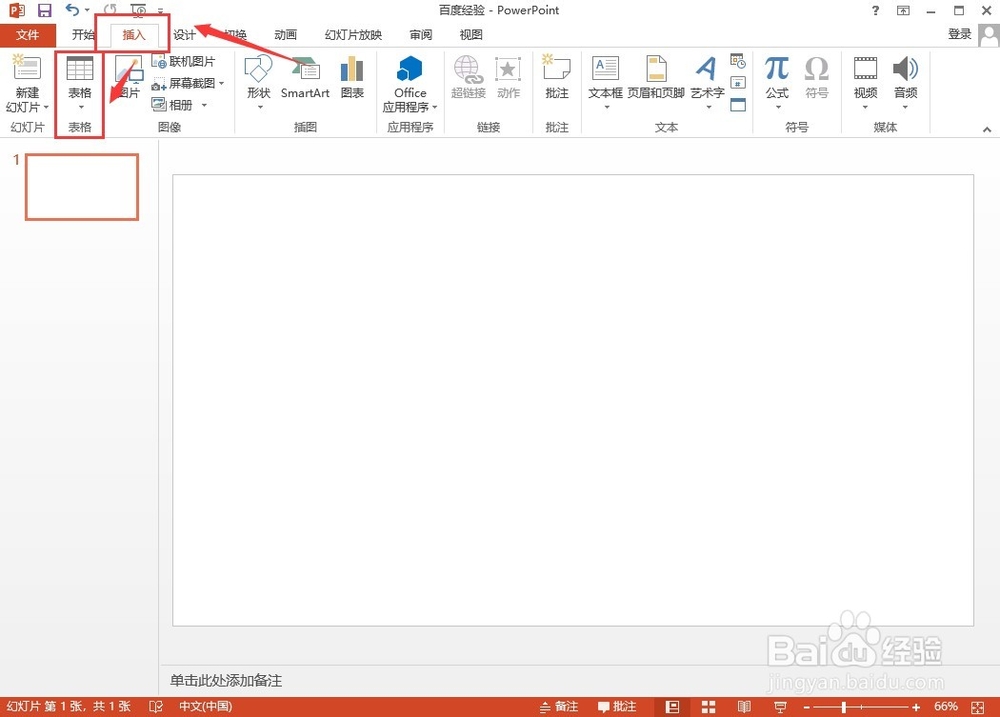
3、在弹出来的窗口中,会有一个快捷创建表格的小窗口,拖动鼠标可以选择所创建的表格为几行几列,在幻灯片中会显示出示意图。拖动选中之后单击鼠标左键即可创建。
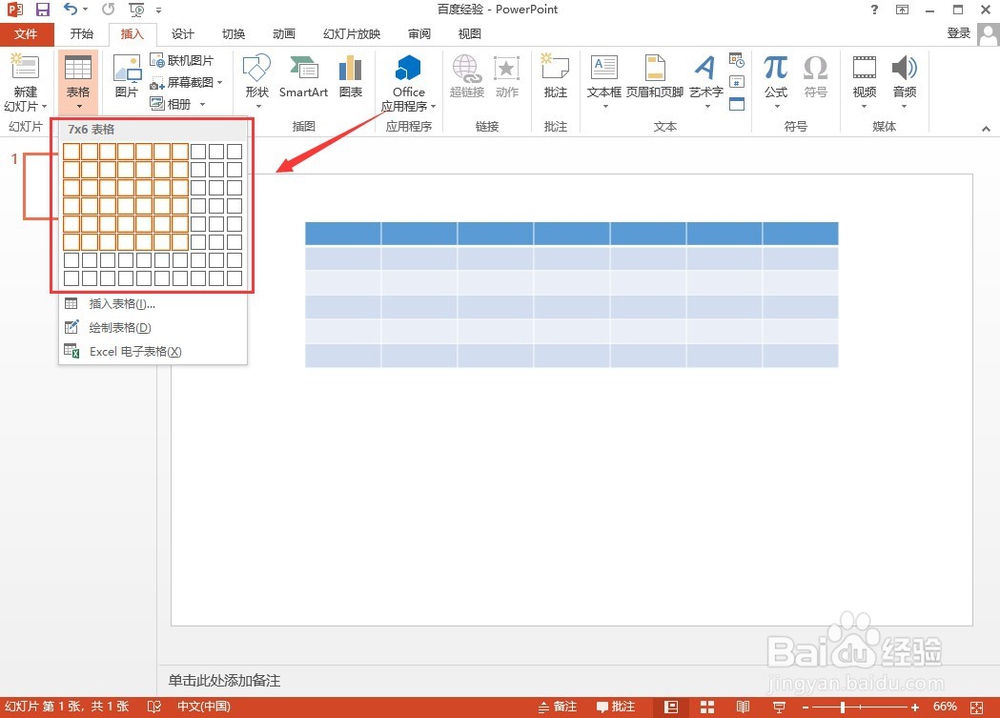
4、另外一种方法就是,点击表格窗口中的“插入表格”按钮。
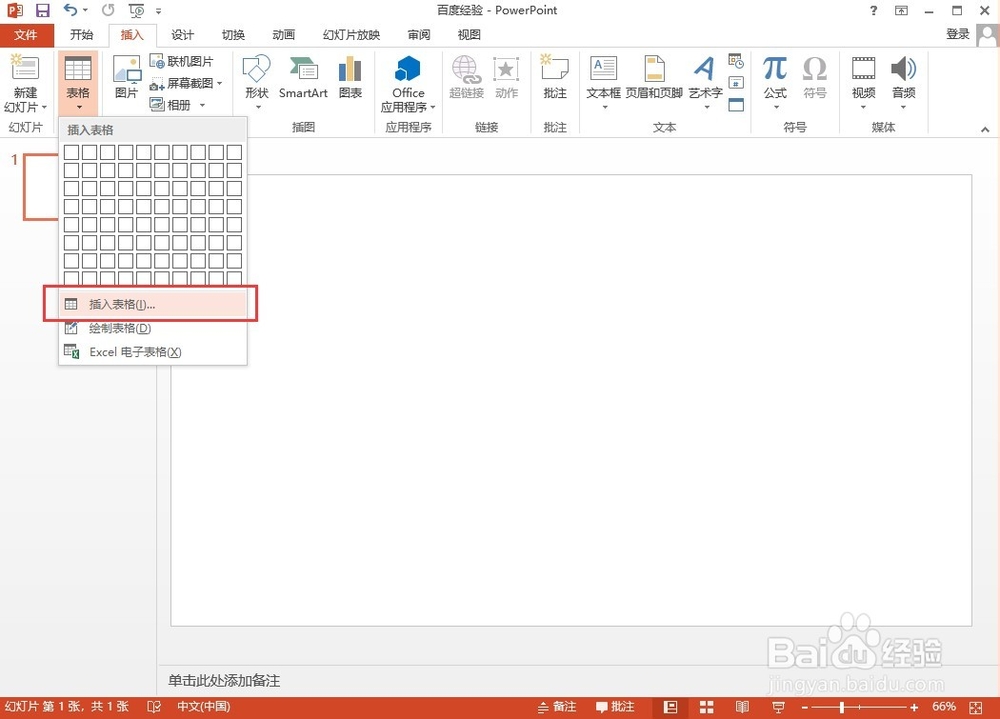
5、在弹出来的插入表格小弹窗中,设置创建表格的行数与列数。设置完成后点击确定即可创建表格。
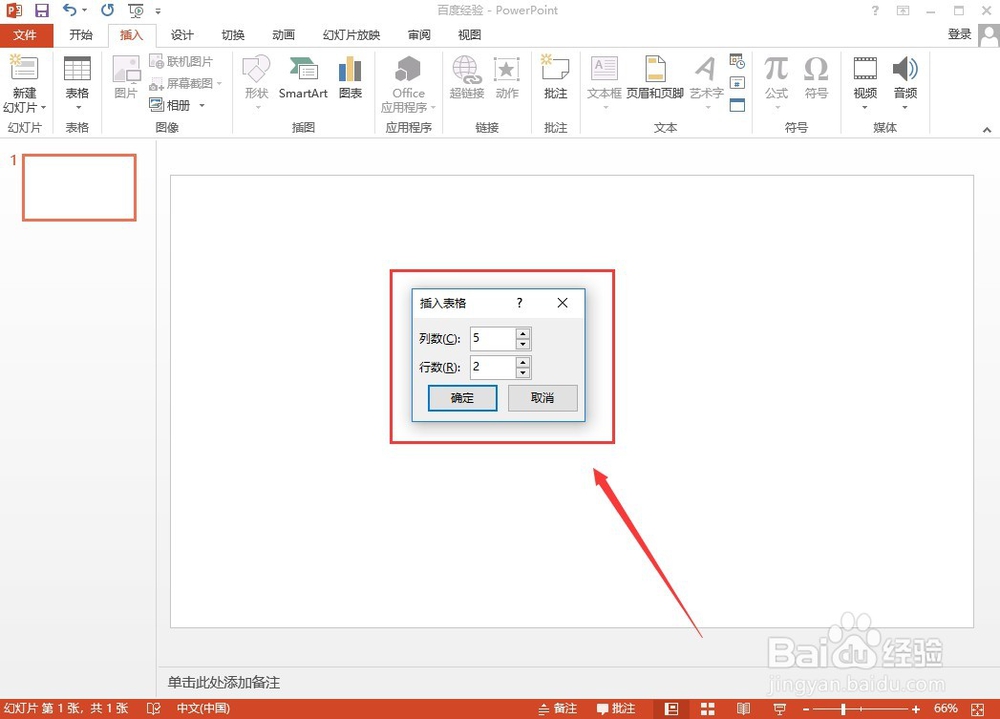
6、创建表格后,在菜单栏“设计”按钮的任务栏中,可以改变表格的颜色、线条粗细等。
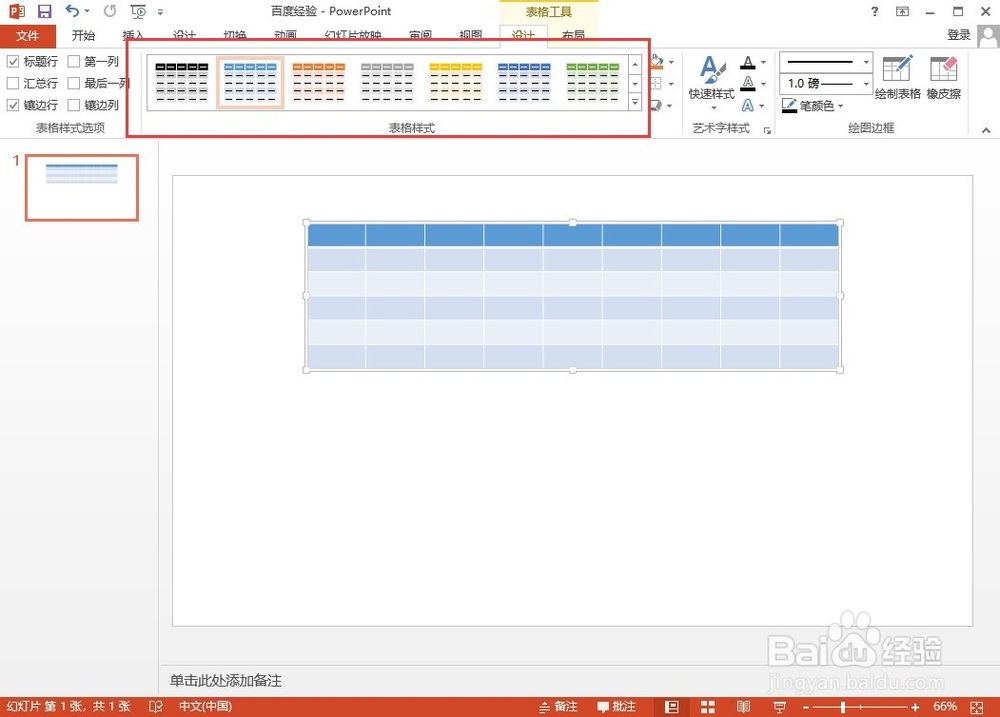
7、如图,小编将所创建表格的颜色修改了一下。
以上便是PPT中插入表格的方法,有不懂的可以给小编留言。
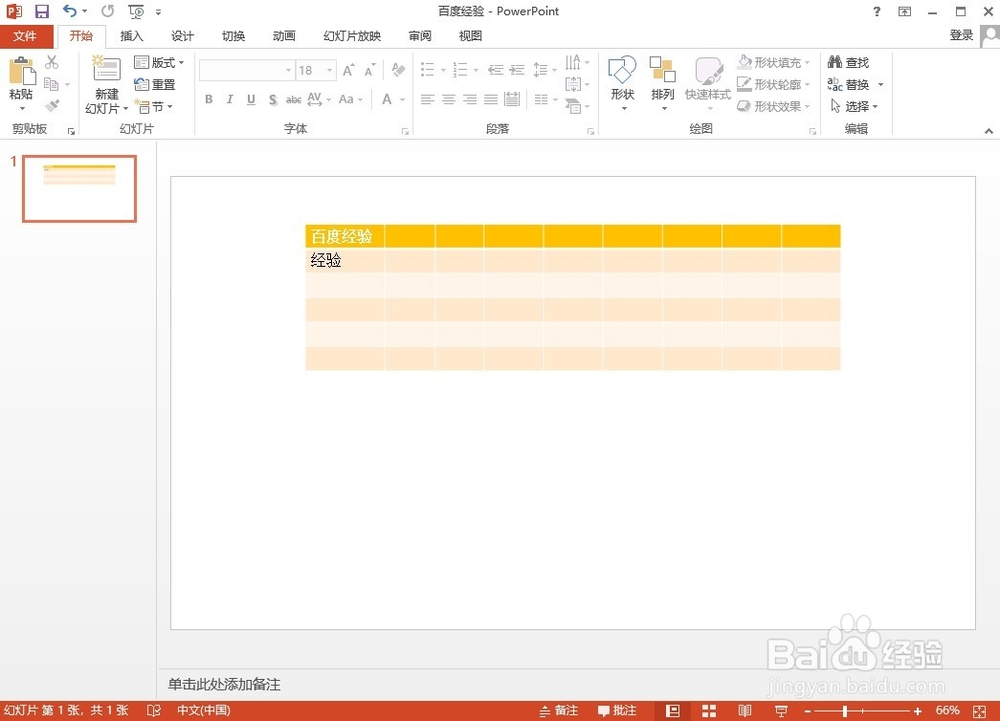
声明:本网站引用、摘录或转载内容仅供网站访问者交流或参考,不代表本站立场,如存在版权或非法内容,请联系站长删除,联系邮箱:site.kefu@qq.com。
阅读量:100
阅读量:38
阅读量:85
阅读量:43
阅读量:155